Đôi khi, việc dùng chung đường truyền Internet dẫn đến những bất cập không hề nhỏ. Đặc biệt, việc lưu trữ lịch sử tìm kiếm trên trình duyệt nói chung và Google nói riêng còn gây nên nhiều tình huống “dở khóc dở cười”. Bài viết dưới đây sẽ hướng dẫn bạn từ A đến Z cách xóa lịch sử tìm kiếm Google trên máy tính nhé!
Lịch sử tìm kiếm của Google trên máy tính là gì?
Lịch sử tìm kiếm của Google có thể xem là lịch sử truy cập trên thanh công cụ trình duyệt Google Chrome.
Về cơ bản, Google hay bất kỳ trình duyệt nào cũng có hai công cụ là bộ nhớ đệm và lịch sử duyệt web. Dựa trên các thao tác và tần suất truy cập của người dùng, cùng với những từ khóa on top của Google. Mỗi khi bạn bắt đầu nhập ký tự vào lịch sử duyệt web. Google sẽ tự động gợi ý những địa chỉ/từ khóa có thể là đích đến của bạn. Dựa vào những thao tác ưu tiên sau:
- Lịch sử duyệt web, lần truy cập gần nhất
- Lịch sử duyệt web, những lần truy cập nhiều nhất
- Từ khóa được tìm kiếm nhiều nhất
- Bookmark của người dùng
Hoặc đơn giản hơn, bạn chỉ cần hiểu là Google sẽ lưu trữ một danh sách những địa chỉ được truy cập gần nhất theo thứ tự thời gian đếm ngược. Để người dùng có thể truy xuất bất kỳ lúc nào. Tuy vậy, danh sách này cũng khiến bộ nhớ tăng thêm và đôi khi trở nên dư thừa. Vì vậy, nhiều người cần biết cách xóa lịch sử tìm kiếm Google trên máy tính
Lịch sử tìm kiếm của người dùng có thể được lưu trữ trong bao lâu?
Nhìn chung, nếu bạn không tìm cách xóa lịch sử tìm kiếm Google trên máy tính thì lượng link truy cập có thể lưu trữ lên tới vài nghìn. Khoảng thời gian từ vài ngày tới hàng tháng trời.
Xem thêm >>> 101 Cách Ghép Ảnh Trên Máy Tính Cho Dân Không Chuyên
Cách xem lịch sử tìm kiếm/sử dụng Google
Có thể hiểu nôm na đây là cách xem lịch sử hoạt động của Chrome trên máy tính
Cách 1: Sử dụng đường link trực tuyến của nhà cung cấp Google Chrome
Truy cập đường link https://myactivity.google.com/myactivity bằng trình duyệt web. Đăng nhập vào tài khoản Google của bạn. Cuộn xuống và xem các lưu trữ cần thiết. Trên này bao gồm tất cả các hoạt động đăng nhập của Google Chrome trên các thiết bị di động.
Cách 2
Xem từ Iphone. Nếu bạn dùng chung Email cho thiết bị di động nhà Táo thì có thể sử dụng cách này để kiểm tra. Mở app Google, vào phần Setting/Cài đặt bằng biểu tượng bánh răng.
Tiếp tục chọn History/lịch sử để truy xuất dữ liệu. Lưu ý ở đây còn hai tùy chọn là
- My Activities: Hoạt động của tôi là xem lịch sử truy cập web của trình duyệt trên điện thoại.
- My Google Acccount: Tài khoản Google là xem lịch sử chung của tất cả các thiết bị mà bạn đã log in vào bằng tài khoản đó.
- CÁch thức xem trên Android cũng tương tự nhé.
Bật và xem lại lịch sử tìm kiếm trên Google bằng Cốc Cốc
Cốc Cốc (Hay trước đây còn được biết đến với cái tên Cờ Rôm +). Đây à trình duyệt miễn phí 100% chỉ dành riêng cho thị trường Việt Nam. Do công ty Cốc Cốc phát hành. Dựa trên mã nguồn mở Chromium. Bản thân Cốc Cốc có khá nhiều điểm tương đồng với Chrome Google. Bao gồm từ giao diện đến chức năng và cơ chế hoạt động. Chính vì vậy, nhiều người mới sử dụng còn tưởng rằng đây chính là phiên bản mở rộng chính thức của Google. Đương nhiên đây cũng là dụng ý của nhà phát hành. Các thao tác xóa lịch sử tìm kiếm của Cốc Cốc cũng giống hệt như xóa lịch sử tìm kiếm Google trên máy tính. Nếu có khác chăng chỉ là phần ngôn ngữ và đôi chút khác biệt ở giao diện.
Ngoài những nét tương đồng với người anh em “khác mẹ khác cha” Google Chrome. Cốc Cốc còn có thêm một số tính năng khác biệt. Trong đó phải kể đến việc tích hợp IDM, trình download miễn phí video và clip âm thanh. Người dùng có thể dễ dàng “get” được link tải các file âm thanh và audio từ trình duyệt. Dĩ nhiên nếu website có sử dụng công cụ chặn thì không được.
Các bước xem lại lịch sử tìm kiếm
Bước 1: Mở trình duyệt và đăng nhập vào tài khoản Google. Click vào nút màu xanh trong phần Setting như ảnh dưới đây để kiểm tra lịch sử.
Bước 2: Tải xuống lịch sử tìm kiếm bằng cách nhấn vào Cài đặt, và chọn như hình dưới đây. Lịch sử sẽ được lưu lại trên Google Drive của bạn. Khi có thông báo bạn click chọn “Tạo bản lưu trữ”.
Vào Google drive để view lịch sử. Nhấn Download nếu muốn tải về máy tính . Vậy là các bạn đã hoàn thành rồi. Tiếp sau sau đây chúng ta sẽ đến với hướng dẫn xóa lịch sử tìm kiếm Google trên máy tính nhé!
Cách xóa lịch sử tìm kiếm Google trên máy tính
Xem thêm >>> Những Tựa Game Đối Kháng PC Sắp Trình Làng Dự Kiến Sẽ Gây Bão Toàn Cầu Năm 2020.
Vì sao nên xóa lịch sử tìm kiếm Google trên máy tính?
Có rất nhiều ;ý do để chúng ta không nên lưu trữ lịch sử tìm kiếm của Google. Dĩ nhiên việc lưu lại trong bộ nhớ sẽ giúp các thao tác truy cập cho lần sau dễ dàng và nhanh chóng hơn. Nhưng bạn vẫn nên đặt lịch dọn dẹp định kỳ vì chúng có những tác dụng sau
- Tăng tính bảo mật
- Ngăn ngừa nguy cơ bị hack thông tin khi dùng chung server internet
- Ngăn ngừa nguy cơ bị hack thiết bị ngoại vi (webcam…)
- Làm nhẹ bộ nhớ máy tính
Cách xóa lịch sử tìm kiếm trên Google máy tính
Cách 1 – Sử dụng Setting trong trình duyệt
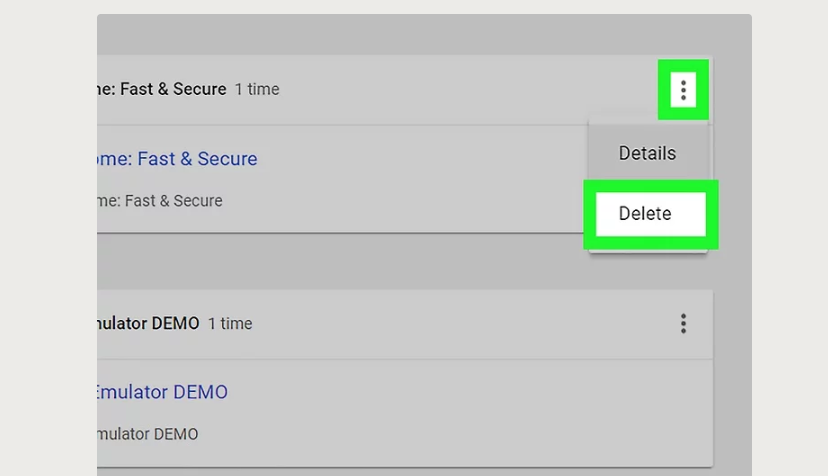
Để xóa mục nào đó khỏi Lịch sử Google, bạn nhấp vào dấu [⋮] n ở góc phải màn hình. Chọn Delete (Xóa) trong trình đơn thả xuống rồi nhấp DELETE khi được hỏi.
Nếu muốn xóa toàn bộ lịch sử Google, thì thực hiện theo các bước sau đây
- Nhấp vào Delete activity by (Xóa hoạt động theo) ở bên trái.
- Chọn All time (Tất cả thời gian) từ tiêu đề “Delete by date” (Xóa theo ngày).
- Nhấp vào Delete và chọn Ok/Delete khi được hỏi lại
Cách 2 – Sử dụng công cụ dọn dẹp CCleaner
CCleaner là chương trình dọn rác quen thuộc được mua lại và phát triển bởi Avast. Một cái tên sừng sỏ trong làng phát triển phần mềm diệt virus và chặn quảng cáo. Chương trình này miễn phí tải về, có hai phiên bản Free và trả phí. Không chỉ cực kỳ hữu dụng trong việc dọn dẹp những “rác thải” dư thừa, làm rộng ổ nhớ. CCleaner còn giúp bạn xóa lịch sử tìm kiếm Google trên máy tính và clear hết những trojan. Cũng như sửa chữa các lỗi hệ thống cơ bản. Nếu bạn cần một người giúp việc đa năng để bảo vệ máy tính thì hãy thử ngay em nó nhé!
- Bước 1: Download và cài đặt chương trình
- Bước 2: Khởi động bằng cách kích vào biểu tượng. Bạn có thể “tăng tốc” tức thì bằng chế độ dọn dẹp cơ bản trước khi tiến hành xử lý chuyên sâu phần lịch sử tìm kiếm.
- Bước 3: Trong phần chức năng “dọn rác” tích vào ô Lịch sử Internet
Vậy là chúng ta đã hoàn thành rồi đó. Rất nhanh và đơn giản phải không nào?